OpenShot是一款跨平台的视频编辑工具,这款软件上手非常简单,而且完全开源免费。只要你用过会声会影之类的软件,使用这款软件就不是难事。OpenShot拥有完整的中文界面,其功能基本可以满足日常的影音编辑需求,最主要的是跨平台免费。
功能特色:
跨平台
OpenShot是一个跨平台的视频编辑器,支持Linux,Mac和Windows。立即开始下载我们的安装程序。
修剪和切片
快速修剪您的视频,找到完美的时刻。 OpenShot有很多简单的方法来剪切你的视频。
动画&关键格
使用我们强大的动画框架,您可以淡出,滑动,反弹和动画视频项目中的任何内容。
无限的影音轨
为水印,背景视频,音轨等添加所需数量的图层。
影片特效
使用我们的视频效果引擎,从视频中删除背景,反转颜色,调整亮度等。
音讯波形
将您的音频文件可视化为波形,甚至可以将波形输出为视频的一部分。
标题编辑器
为视频添加标题从未如此简单。使用我们的模板之一,或自己创建。
3D动画
渲染漂亮的3D动画标题和效果,例如雪,镜头光晕或飞行文本。
慢动作&时间特效
控制时间的力量,反转,减慢和加速视频。使用预设或设置播放速度和方向的动画。
编辑影片
从档案管理器拖放视讯,音讯或图片到OpenShot中。开始视讯编辑就是这么简单。
70+语言
OpenShot有多种语言版本,可以使用LaunchPad在线翻译。
简单使用者介面
我们设计的OpenShot是有史以来最简单,最友好的视频编辑软件!试一试,亲眼看看吧。
使用教程:
一、操作界面
OpenShot的操作画面类似其他同类型软件,左边是专案视窗、右边是影片预览窗口,下方则是影音轨的时间轴。
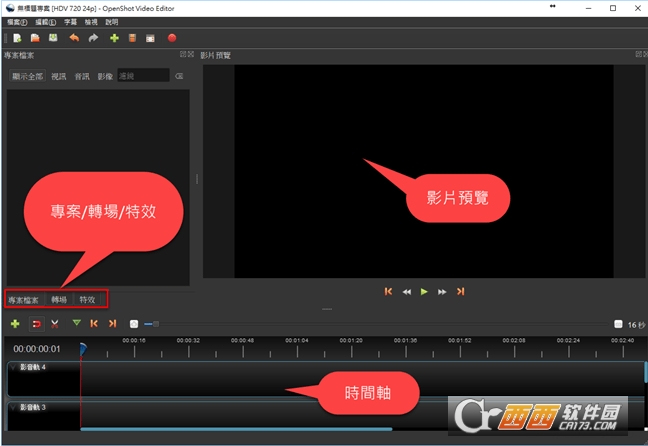
二、导入文件
我们可以从【文件】选单或工具列的【新文件】来建立一个专案,接着按下工具列的〔+〕按钮(或档案选单的【汇入档案】)来汇入影音档或照片。接着将影片拖曳到下方的影音轨来加入影片剪辑。

三、影片编辑功能
跟威力导演不太一样的是,加入音轨的「剪辑」是通过滑鼠右键的选单来进行操作,包括了「淡入淡出」、「动画化」、旋转、子母画面、调整音量、分割影片…等功能。
如下方就是「动画化」的选单,可将静态的照片制作出动画效果。

如果你想将多部影片制作出「子母画面」的效果,可以使用「配置」选单里面的功能,将该剪辑缩小成四分之一大小,或是点选【变形】自由改变影片的大小及位置。

想制作快转、慢动作、定格或缩时影片,可以从【时间】选单来制作。

音量的部份也能做调整,或是选择【音效分割】将声音分割出来成一个独立音轨。

【切片】也是常用的功能之一,【保持两侧】可将影片从指定位置一分为二,「保持左侧/右侧」则是切掉游标右边或左边的影片(舍去不要)。

四、转场效果
OpenShot提供了数十种的转场特效,在左边专案窗口底部切换到「转场」即可。跟其他同类型的软件不同的是,转场特效不限于在两个影片剪辑之间,可以直接插入到影片中间,而且一个剪辑可以加入多个转场效果,想要移除转场效果只要在效果上方按下鼠标右键并点击【移除转场】即可。
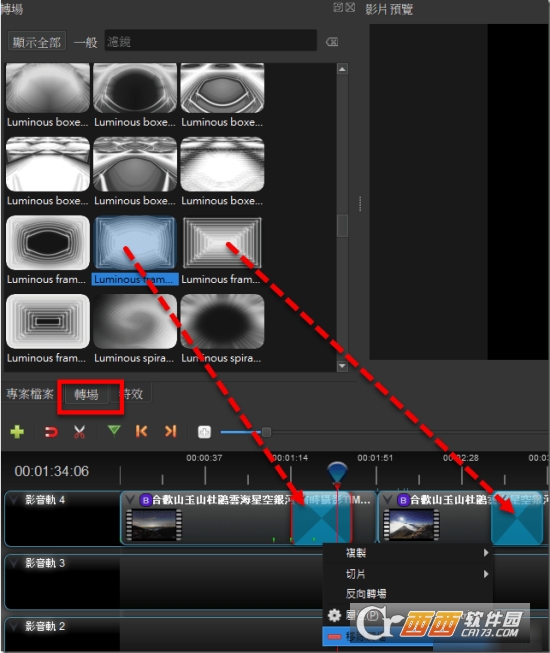
五、加入特效
切换到「特效」分页后,你可以自由地调整影片的亮度、对比、饱和度,操作方式很简单,只要将特效拖曳到下方的影片剪辑中就好。
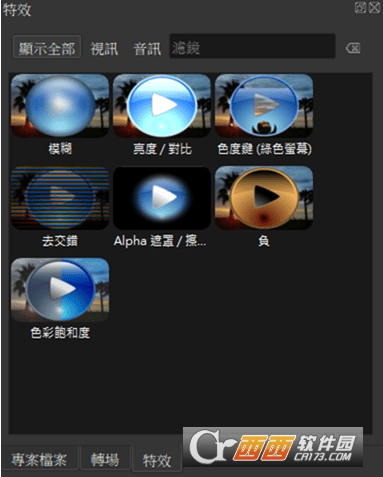












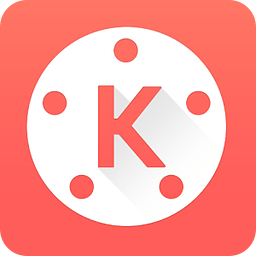







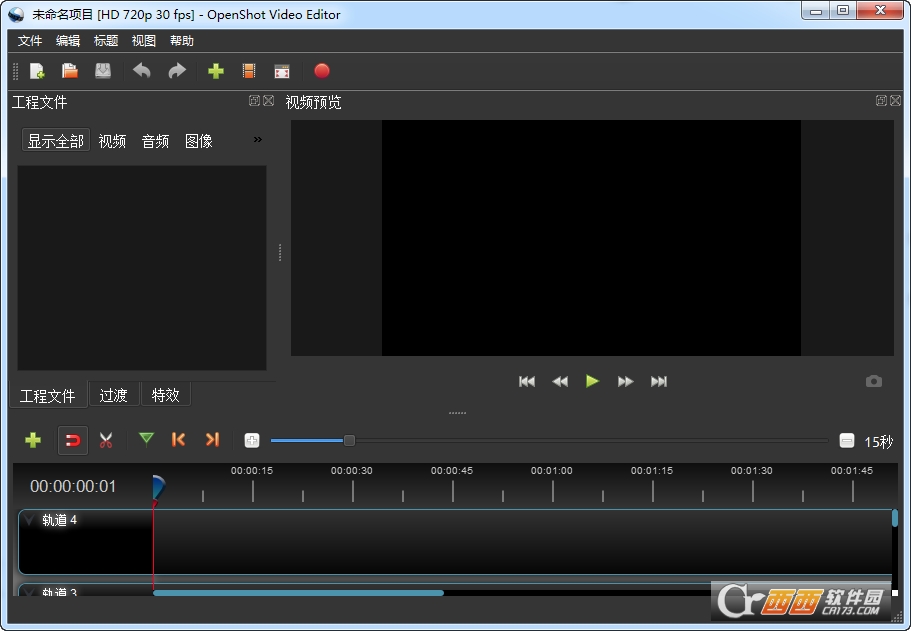


 大小: 216M
大小: 216M
 大小: 455M
大小: 455M
 视频制作字幕软件(Subtitle Workshop)V6.0b 绿色中文版
视频制作字幕软件(Subtitle Workshop)V6.0b 绿色中文版  视频转为GIF(Free Video to GIF Converter)2.01 官方版
视频转为GIF(Free Video to GIF Converter)2.01 官方版  视频分割工具(Ultra Video Splitter)V6.5.0401 中文便携版
视频分割工具(Ultra Video Splitter)V6.5.0401 中文便携版  mp4 mov视频文件修复工具(movdump)中文注册版
mp4 mov视频文件修复工具(movdump)中文注册版  视频剪切合并器v10.9 官方版
视频剪切合并器v10.9 官方版  tscc.exe解码器
tscc.exe解码器  EV剪辑v2.3.4 官方免费版
EV剪辑v2.3.4 官方免费版  Adobe Premiere Rush ccv1.1.0 官方中文版
Adobe Premiere Rush ccv1.1.0 官方中文版